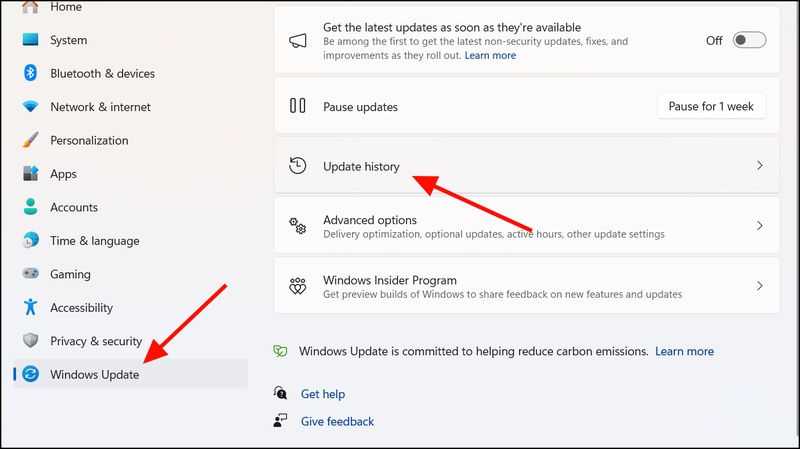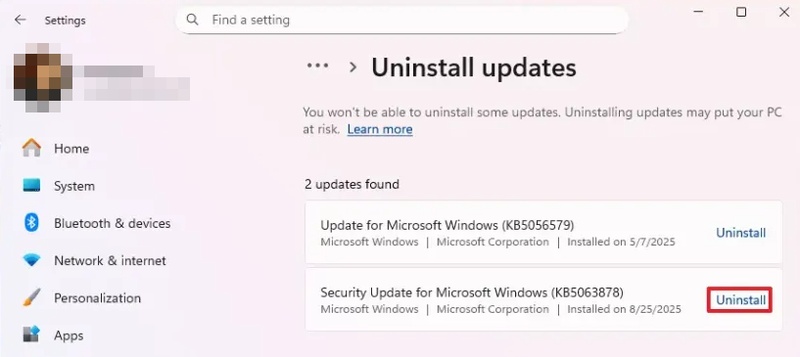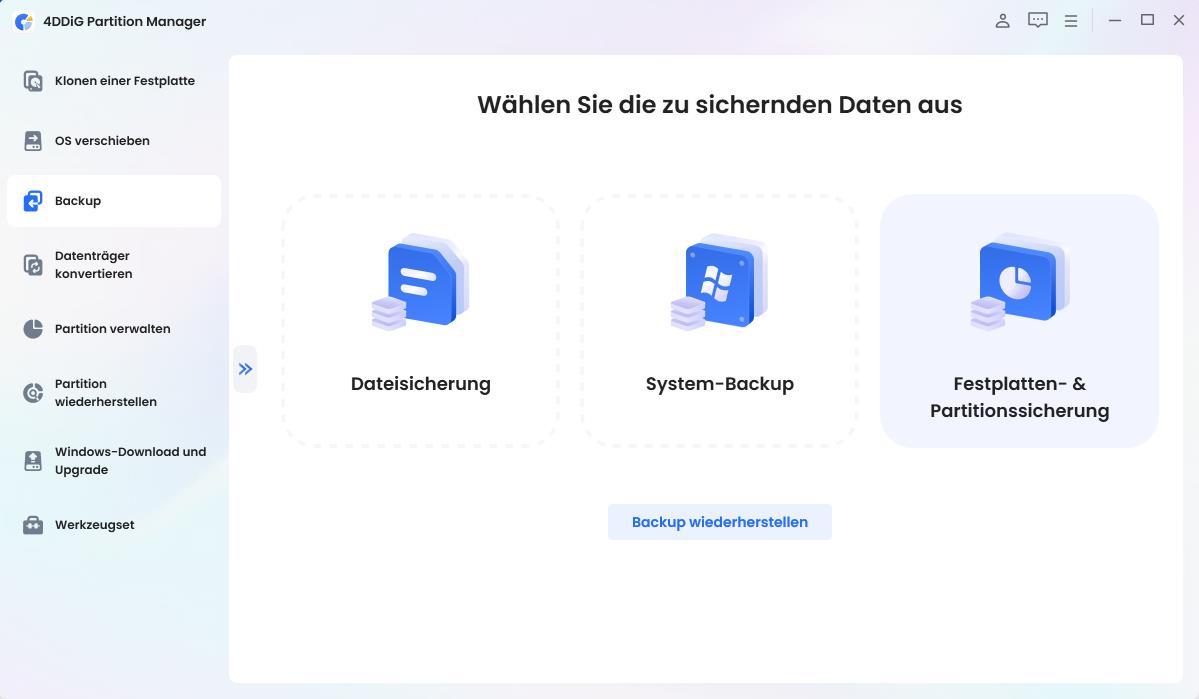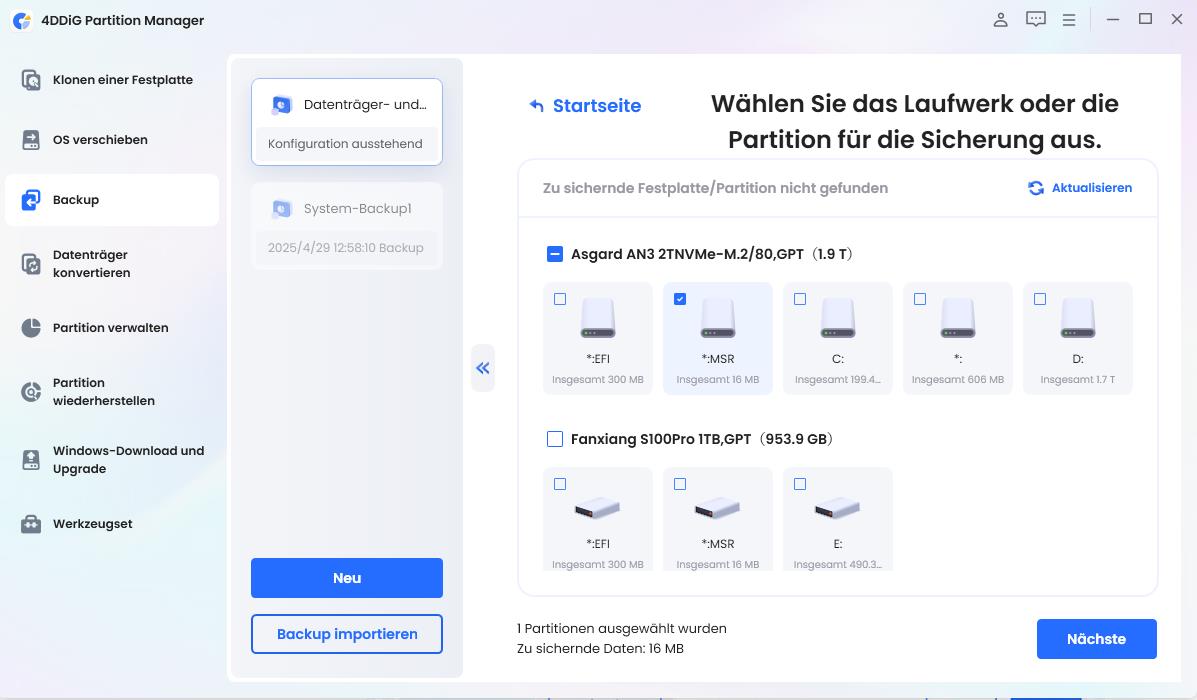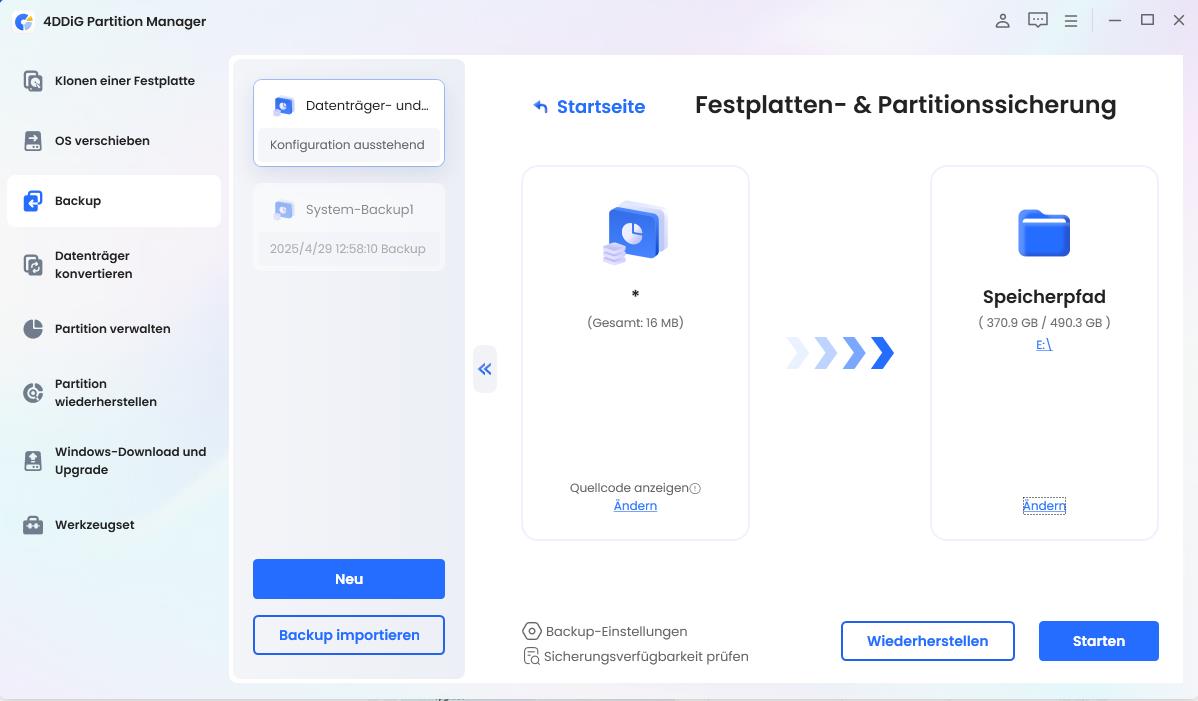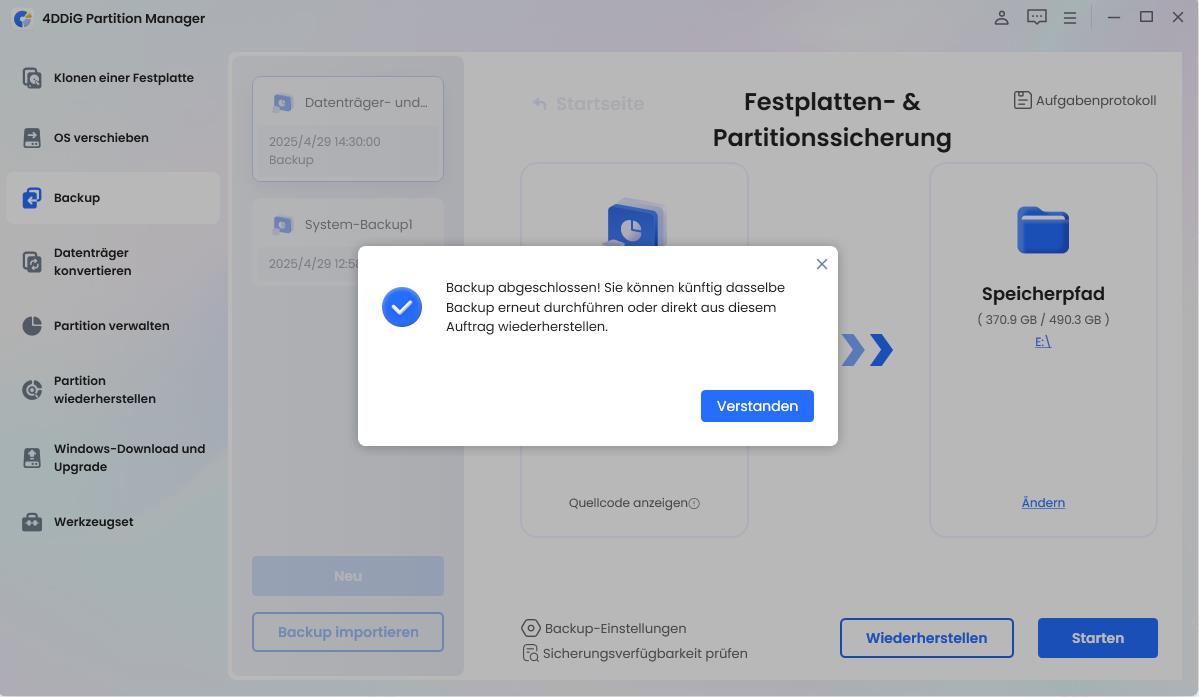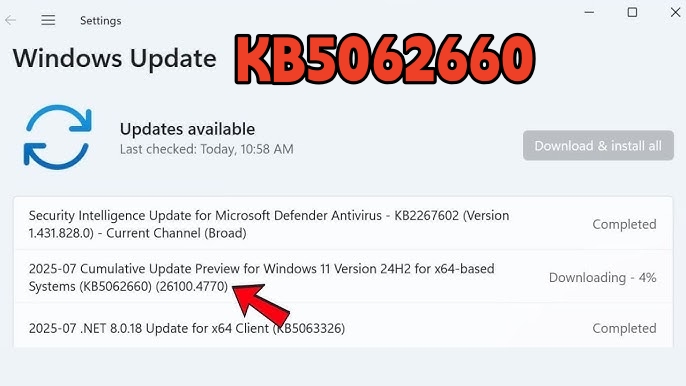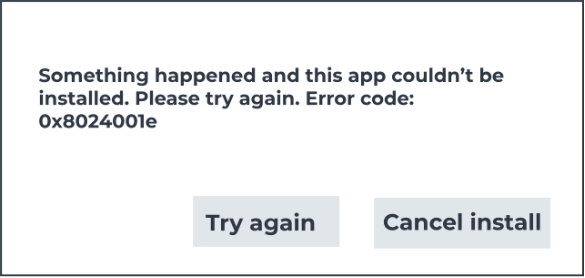Windows 11 Update KB5063878 verursacht SSD-Ausfälle? [Lösungen]
Das neueste Sicherheitsupdate von Windows 11, KB5063878 (OS Build 26100.4946), das am 12. August 2025 veröffentlicht wurde, versprach verbesserte Sicherheit und Stabilität. Allerdings hat es aufgrund von Berichten über SSD-Ausfälle weitverbreitete Besorgnis ausgelöst, einschließlich „SSD funktioniert nach Windows-Update nicht mehr" und „SSD verschwindet oder funktioniert nach KB5063878-Update nicht mehr". Glücklicherweise untersucht dieser Artikel, warum das Windows 11-Update KB5063878 SSD-Ausfälle verursacht, beschreibt die Symptome und bietet Lösungen.
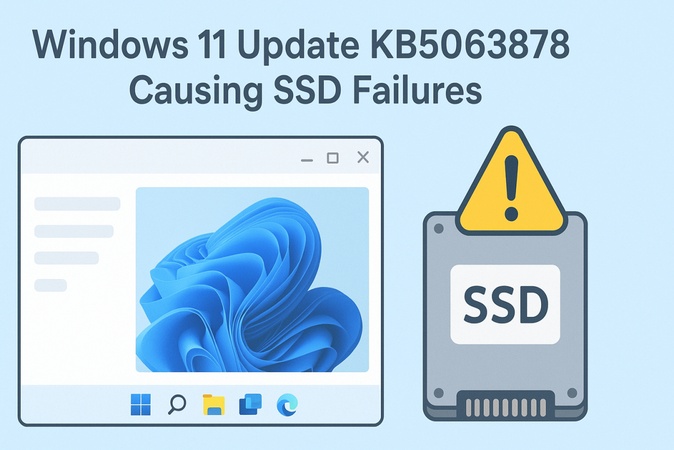
Teil 1: Was ist das Windows-Update KB5063878?
Das Windows-Update KB5063878, das am 12. August 2025 während Microsofts monatlichem Patch Tuesday veröffentlicht wurde, zielt auf Sicherheitsverbesserungen und Stabilitätskorrekturen für Windows 11 Version 24H2 ab und aktualisiert Systeme auf OS Build 26100.4946. Es behebt Schwachstellen wie Anmeldeverzögerungen auf neuen Geräten und verbessert Servicing-Stack-Komponenten für reibungslosere Update-Installationen.
Dennoch sind unbeabsichtigte Nebenwirkungen aufgetreten, darunter Erkennungsprobleme bei SSDs und HDDs, die Laufwerke unzugänglich machen.
Windows 11 Update KB5063878: SSD/HDD wird nicht erkannt – So beheben Sie den Fehler
Teil 2: Symptome von SSD-Ausfällen im Zusammenhang mit KB5063878
Häufige Symptome des Windows-Update-SSD-Ausfalls von KB5063878 umfassen:
- SSD funktioniert nach Windows-Update nicht: Das Laufwerk reagiert beim Hochfahren oder beim Dateizugriff nicht mehr, was Event 129-Fehler in der Ereignisanzeige auslöst und den Systemstart verhindert.
- SSD verschwindet nach KB5063878-Update: Der Speicher verschwindet aus dem Datei-Explorer und der Datenträgerverwaltung, oft auf Laufwerken, die zu über 60 % voll sind, als ob sie plötzlich ausgeworfen wurden.
- Jüngstes Windows-Update beeinträchtigt SSD-Leistung: Schwere Verlangsamungen oder Abstürze bei großen Übertragungen (z. B. 50 GB+ Schreibvorgänge), mit Seitenfehlern, verzögerten Schreibvorgängen und WHEA-unkorrigierbaren Fehlern.
- Datenkorruption: Dateien werden nach Übertragungen beschädigt oder unlesbar.
- Betroffene Hardware (aus der Liste der Windows-Update-SSD-Ausfälle): Betroffen sind Phison-gesteuerte SSDs wie Samsung 980 PRO, WD Black, Corsair, SanDisk und Seagate-Modelle (M.2 NVMe/SATA), insbesondere mit veralteter Firmware oder Intel RST-Treibern.
Teil 3: Warum verursacht das Windows 11-Update KB5063878 SSD-Ausfälle?
Das Windows 11-Update KB5063878 verursacht SSD-Ausfälle aufgrund mehrerer Probleme:
- Kompatibilitätsprobleme: Einige SSD-Modelle funktionieren mit dem neuen Update nicht gut, was zu Erkennungsproblemen führt.
- Treiberprobleme: Veraltete oder inkompatible Treiber können verhindern, dass das System die SSD erkennt.
- Erkennungsfehler: Ein Fehler im Update führt dazu, dass SSDs verschwinden oder nicht erkannt werden.
- Systeminstabilität: Nach dem Update können einige SSDs das System zum Absturz bringen oder einfrieren lassen, wenn auf sie zugegriffen wird.
- Unbeabsichtigte Effekte: Obwohl es die Sicherheit verbessern sollte, hat das Update unbeabsichtigt Probleme mit Speichergeräten verursacht.
- Microsofts Ansicht: Einige Fälle können auf Hardwareverschleiß zurückzuführen sein, aber der Anstieg von Ausfällen nach dem Update bestätigt den Zusammenhang – nicht alle Benutzer sind betroffen.
Diese Faktoren führen in Kombination zu den von vielen Benutzern gemeldeten SSD-Ausfällen.
Teil 4: Wird das Windows-Update KB5063878 Ihre SSD betreffen?
Ja, wenn Sie diese Risikofaktoren erfüllen. Andernfalls geringe Wahrscheinlichkeit.
Hohes Risiko wenn:
- Sie Windows 11 24H2 mit KB5063878 (OS Build 26100.4946) ausführen.
- Sie Phison-basierte SSDs verwenden (z. B. Samsung 990 PRO, WD SN850X – überprüfen Sie dies mit CrystalDiskInfo).
- Laufwerke >60 % voll sind mit starken Schreibvorgängen (>50 GB).
- Veraltete Treiber/BIOS vorhanden sind („Windows Update SSD Failure Affected Drivers").
Geringes Risiko wenn:
Frische Installationen, HDDs verwendet werden oder keine Symptome auftreten (Microsoft-Telemetrie zeigt begrenzte weitreichende Auswirkungen).
Schnellüberprüfung:
-
Führen Sie msinfo32 für OS Build aus.
-
Suchen Sie in der „Ereignisanzeige" nach Speicherfehlern.
Teil 5: Wie behebt man SSD-Ausfälle nach Windows-Update (nicht erkannt/verschwunden/nicht funktionierend)?
Wenn Sie nach dem Windows-Update KB5063878 auf SSD-Probleme stoßen, ist die einfachste Lösung, zum vorherigen Windows-Update zurückzukehren. Dieser Vorgang kann die Funktionalität Ihrer SSD wiederherstellen, wenn die SSD nicht erkannt, verschwunden oder nicht richtig funktioniert. Befolgen Sie diese Schritt-für-Schritt-Anleitung:
-
Drücken Sie Windows + I, um die Einstellungen zu öffnen, und navigieren Sie dann zu „Windows Update" > „Updateverlauf" > „Updates deinstallieren".

-
Scrollen Sie durch die Liste, um KB5063878 (OS Build 26100.4946) zu finden. Wählen Sie es aus und klicken Sie auf „Deinstallieren".

-
Folgen Sie den Anweisungen, um die Deinstallation zu bestätigen, und starten Sie dann Ihren PC neu, wenn Sie dazu aufgefordert werden.
-
Überprüfen Sie nach dem Neustart die Datenträgerverwaltung, um sicherzustellen, dass Ihre SSD wieder angezeigt wird und normal funktioniert. Wenn Probleme bestehen bleiben, führen Sie sfc /scannow in der Eingabeaufforderung (Administrator) für Systemreparaturen aus.
Teil 6: Wie vermeidet man Datenverlust vor dem Windows 11 KB5063878-Update?
Um Datenverlust aufgrund des jüngsten Windows-Updates, das die SSD-Leistung beeinträchtigt oder Erkennungsprobleme verursacht, zu vermeiden, ist es wichtig, Ihre Dateien vor der Installation des Updates zu sichern. Ein zuverlässiges Tool hierfür ist 4DDiG Partition Manager, der Dateien, Festplattenpartitionen und sogar das gesamte System sichern kann. Wenn etwas schiefgeht, können Sie Ihre Daten problemlos wiederherstellen.
Sicherer Download
Schritte zum Sichern von SSD-Laufwerken mit dem 4DDiG Partition Manager:
-
Öffnen Sie die 4DDiG Partition Manager-Software, gehen Sie zum „Backup"-Tab und wählen Sie „Disk/Partition Backup" für vollständigen SSD-Schutz.

-
Wählen Sie Ihre SSD (oder bestimmte Partitionen) als Quelle zum Sichern aus. Wählen Sie dann ein externes Laufwerk oder einen Speicherort für das Backup-Image.

-
Überprüfen Sie die Einstellungen. Sie können auf die unteren „Backup-Einstellungen" klicken, um Backup-Vorlieben anzupassen.

-
Sobald die Einstellungen bestätigt sind, klicken Sie auf „Start" und warten Sie auf den Abschluss. Der Backup-Fortschritt zeigt Geschwindigkeit und voraussichtliche Restzeit (ETA).

-
Nach Abschluss testen Sie die Backup-Datei auf Integrität. Für die Wiederherstellung gehen Sie zurück zu „Backup" > „Restore", wählen das Image aus, zielen auf Ihre SSD und bestätigen die mühelose Wiederherstellung.

So stellen Sie Windows aus einem Backup wieder her [für Windows 10 & 11]
Fazit
Wenn Sie erleben, dass das Windows 11-Update KB5063878 SSD-Ausfälle verursacht, kann das Zurückrollen auf das vorherige Update oder die Verwendung einer Backup-Lösung wie 4DDiG Partition Manager helfen, die Funktionalität Ihres Laufwerks wiederherzustellen. Sichern Sie immer Ihre wichtigen Daten, bevor Sie Updates anwenden, um Datenverlust zu vermeiden und die Auswirkungen zukünftiger Probleme im Zusammenhang mit Windows-Updates zu minimieren.
Sicherer Download
Lesen Sie auch
- Startseite >>
- Festplatte >>
- Windows 11 Update KB5063878 verursacht SSD-Ausfälle? [Lösungen]